En 2001, Apple introdujo el iPod en el mercado de masas, un reproductor de MP3 con un bonito aspecto y un disco duro de 5 GB. Seis generaciones de iPod después, iPod ofrece mucho más que un simple reproductor de música, es una línea de reproductores multimedia portátiles y computadoras de bolsillo multipropósito. Le permite reproducir canciones, ver películas, jugar, tomar fotos, etc. A medida que usa el iPod, se guardan más y más datos en el iPod. Por lo tanto, es muy necesario que haga un buen uso de la capacidad de almacenamiento y administre los archivos del iPod de manera efectiva. El siguiente artículo introducirá claramente tres Software de gestión de datos de iPod para Mac.

iTunes es una herramienta muy útil para transferir archivos de iPod como música, videos, imágenes, contactos, calendarios, notas y más desde iPod a Mac para realizar copias de seguridad. Con él, ya no necesita administrar manualmente la música en el iPod. Además, puede administrar fácilmente las canciones y películas de su iPod en iTunes arrastrándolas o eliminándolas de su lista de reproducción para reconstruir su biblioteca de iTunes. Entonces, cuando desee administrar sus archivos de iPod en Mac, iTunes siempre será su primera opción. Estos son los pasos de la gestión de archivos en iTunes.
Paso 1 Descarga e instala la última versión de iTunes en Mac. Inicie iTunes y conecte su iPod con Mac mediante un cable USB.
Paso 2 iTunes detectará automáticamente tu iPod y mostrará la información básica en la interfaz.
Paso 3Haga clic en las pestañas específicas como "Música", "Películas", "Programas de TV" y otras, puede verificar y administrar fácilmente los archivos de su iPod.
Paso 4 Haga clic en el icono "iPod" en la parte superior izquierda de la barra de herramientas.
Paso 5Haga clic en "Resumen" en la lista de la izquierda y puede actualizar la versión de iOS, verifique la copia de seguridad de iTunes, haga una copia de seguridad y restaure su iPod.
Paso 6Haga clic en cada elemento de la lista de la izquierda; Puedes sincronizarlo con la biblioteca de iTunes.
Si desea administrar los archivos de su iPod, como canciones o videos en el iPod shuffle o Classic, iTunes puede ser un gran asistente para transferirlos, agregarlos o eliminarlos. Como transferir música de iPod a Mac. Pero para otros archivos en su iPod touch 6/5/4, nano 8/7/6/5/4 y más, como contactos, mensajes SMS, notas, recordatorios, etc., iTunes solo le permite hacer una copia de seguridad o restaurar. Aquí le sugeriremos otras dos herramientas de administración de archivos de iPod.
Además de música y películas, si aún administra los archivos de su iPod como contactos, mensajes SMS, notas y más en su Mac. Aquí te sugerimos un poderoso administrador de archivos de iPod para Mac, Mac FoneTrans para administrar todos los datos de su iPod sin iTunes. Si está utilizando una computadora con Windows 10/8/7/XP/Vista, puede elegir la versión de Windows para transferir datos del iPod a la computadora. Primero, descárguelo gratis e instálelo en su Mac.
Paso 1Transfiere música, fotos, películas y contactos de Mac a iPod/iPhone/iPad.
Paso 2Importa música, fotos, contactos, listas de reproducción y álbumes desde iPod a Mac.
Paso 3Copia de seguridad de archivos de iPod a iTunes.
Paso 4Comparta archivos multimedia, listas de reproducción, álbumes y contactos entre dispositivos iOS.
Paso 5Administre los archivos de su iPod como canciones, videos, fotos, mensajes, contactos, etc.
Paso 6Compatible con iOS 17.
Inicie este administrador de archivos de iPod en su Mac; es altamente compatible con casi todas las versiones de Mac OS Catalina. Conecta tu iPod a Mac con un cable USB. El software reconocerá su iPod automáticamente.
Paso 1Seleccione los archivos de iPod que desea transferir haciendo clic en el tipo de datos en la columna de la izquierda y elija los archivos de destino en la ventana de vista previa. Aquí tomamos fotos transfiriendo como ejemplo.

Paso 2Después de seleccionar las imágenes necesarias, haga clic en el botón "Exportar a dispositivo" y puede elegir transferirlas a Mac, la biblioteca de iTunes u otro dispositivo iOS. Si desea importar algunas fotos desde Mac, haga clic en "Agregar" para buscar los archivos o carpetas que desea importar al iPod y haga clic en "Aceptar".
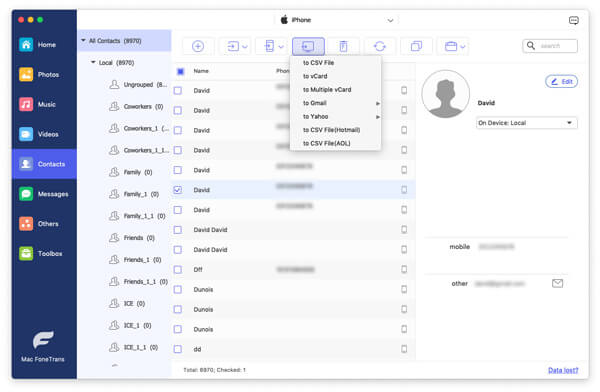
Paso 3En solo unos segundos, los archivos se pueden mover entre iPod y Mac.
Fácil, ¿verdad? Puedes intentarlo tú mismo para transferir música a Mac.
1. Eliminar archivos de iPhone
Este administrador de archivos de iPod/iPhone/iPad le permite eliminar algunos datos inútiles como canciones, videos, contactos, fotos y más. Simplemente seleccione los archivos y haga clic en el botón "Eliminar", todos los datos seleccionados se eliminarán del iPod inmediatamente.

2. Crear lista de reproducción de iPod
Le permite crear su propia lista de reproducción de música en el iPod. Haga clic en el botón "Lista de reproducción" y luego agregue sus canciones a crear lista de reproducción. También puede administrar las listas de reproducción originales.

3. Editar contactos del iPod
Con este software de administración de archivos de iPod, puede agregar y editar de forma gratuita sus contactos de iPod en Mac. Le proporciona la función de deduplicación para administrar los contactos duplicados. Haga clic en el botón "Desduplicar", puede escanear automáticamente sus contactos y mostrar los contactos duplicados en la interfaz. Luego puede elegir "Combinar" para fusionar los contactos duplicados, o elegir "Ignorar" para mantenerlos en su iPod.

Si desea hacer una copia de seguridad de los datos perdidos de su iPod o administrar los archivos eliminados en Mac, puede elegir el siguiente Recuperación de datos de iPod. Como se mencionó anteriormente, también tiene la versión de Windows, puede descargarla e instalarla gratis en su computadora.
Inicie esta mejor alternativa de iPod iTunes en su Mac y conecte su iPod con un cable USB. Ofrece tres modos para que elija, incluidos "Recuperar desde dispositivo iOS", "Recuperar desde archivo de copia de seguridad de iTunes" y "Recuperar desde archivo de copia de seguridad de iCloud". Aquí seleccionamos "Recuperar desde dispositivo iOS".

Haz clic en "Iniciar escaneo" para escanear la información detallada de tu iPod.
Solo por unos segundos, todos los archivos de su iPod se clasificarán como "Camera roll", "Photo Stream", "Mensajes", "Contactos", "Notas" y más en la lista de la izquierda.

Seleccione los archivos que necesita respaldar haciendo clic en el tipo de datos en la columna izquierda y elija los archivos de destino en la ventana de vista previa.
Antes de la recuperación final, puede obtener una vista previa de la información detallada de cada archivo. Haga clic en el botón "Recuperar". Puede elegir la carpeta de destino para la copia de seguridad del iPod y luego hacer clic en el botón "Recuperar".
Después de un tiempo, todos los archivos seleccionados se copiarán a Mac.
Aquí hay un video y puede aprender más sobre esta útil herramienta.


Usando el mismo método, puede hacer ambas cosas recuperar fotos borradas del iPod.
En este artículo, describimos principalmente tres útiles herramientas de administración de datos para ayudarlo a administrar los archivos de su iPod. Con su ayuda, puede administrar cómodamente los archivos de su iPod y disfrutar mejor de su vida digital.